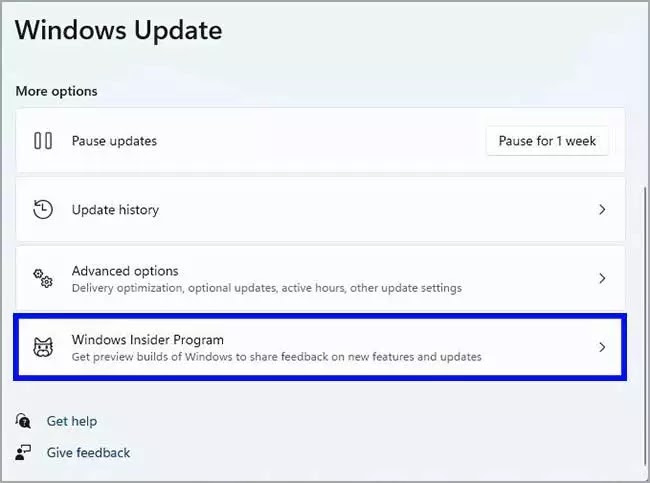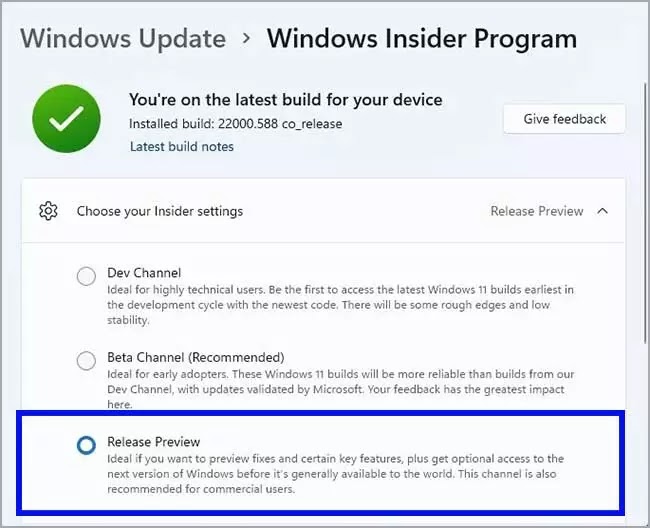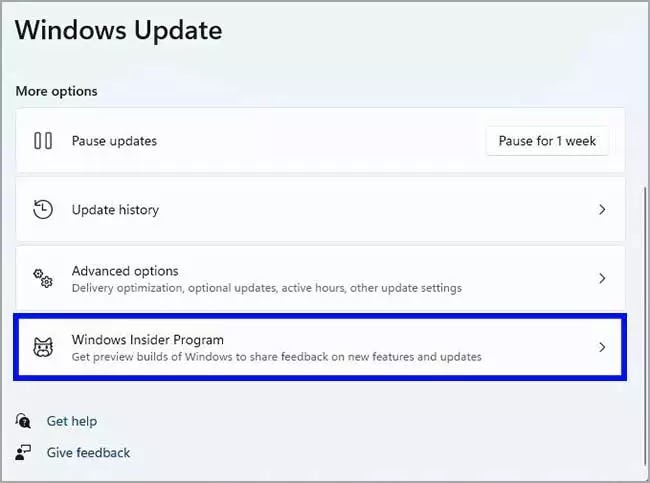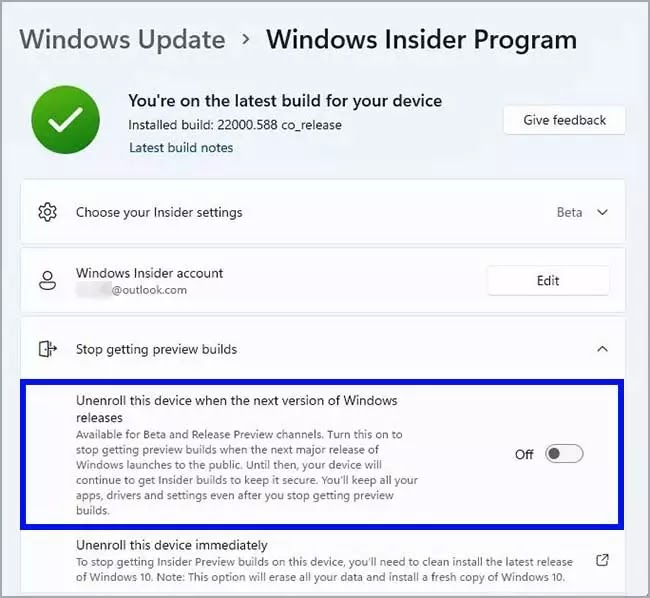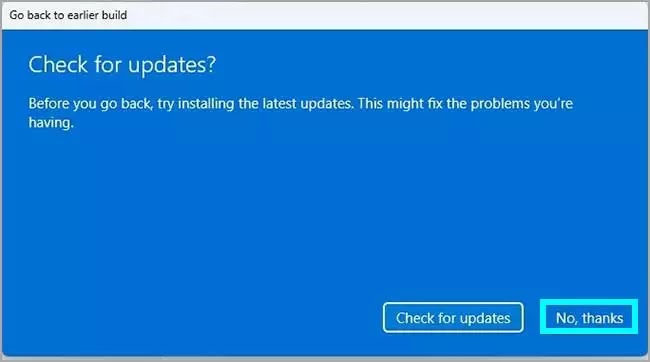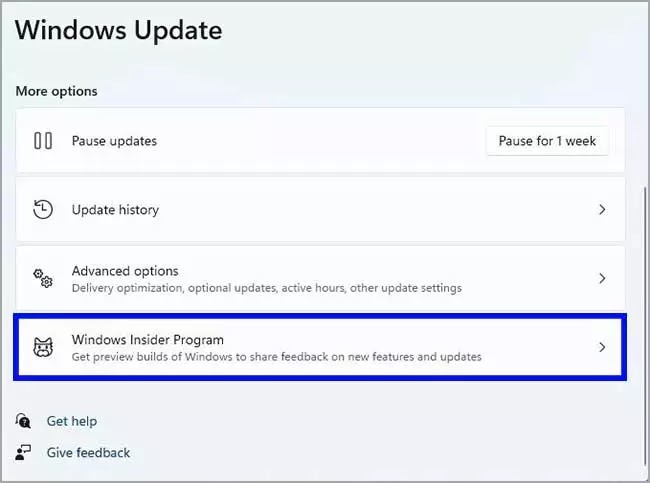Bagaimana cara beralih dari Beta ke Rilis Saluran Pratinjau di Windows 11?
Artikel Tulisan Samsul ini akan menunjukan bagaimana cara beralih dari Beta ke Rilis Saluran Pratinjau di Windows 11. Microsoft mulai mengirimkan build pratinjau di Beta Channel untuk rilis utama mereka Windows 11 berikut versi 22H2. Jika kamu memiliki PC yang terdaftar di Saluran Beta, sekaranglah waktu yang baik untuk beralih ke Saluran Pratinjau Rilis atau menyisih sepenuhnya dari program tanpa kehilangan file kamu.
Hingga saat ini, pratinjau Rilis dan Saluran Beta hanya menyertakan pratinjau pembaruan kumulatif untuk rilis asli Windows 11 (versi 21H2). Dimulai dengan preview build 22581 yang tersedia pada Maret 23, perusahaan jugaakan mulai mengirimkan selama hari-hari awal pengembangan baru, pratinjaunya kasar dan mungkin berisi bug, fitur yang tidak lengkap, dan masalah yang mungkin memengaruhi pengalaman, disarankan untuk beralih saluran.
Dalam panduan Windows 11 ini, kita akan memandu kamu melalui langkah untuk beralih saluran pratinjau Orang Dalam atau sepenuhnya keluar dari program pengujian saat perusahaan mulai meluncurkan pratinjau untuk versi berikutnya di Saluran Beta.
Bagaimana mengubah saluran Insider di Windows 11?
Untuk beralih dari Beta ke Saluran Pratinjau Rilis di Windows 11, gunakan langkah-langkah ini:
1. Buka Pengaturan.
2. Klik Pembaruan Windows.
3. Klik halaman Program Windows Insider di sebelah kanan.
4. Klik Pilih pengaturan Orang Dalam kamu.
5. Pilih opsi Pratinjau Rilis.
Setelah selesai, perangkat tidak akan menerima build pratinjau untuk versi Windows 11 berikutnya hingga Microsoft menganggapnya sebagai final.
Bagaimana menghentikan Insider build di Windows 11?
Untuk memilih keluar dari Program Windows Insider ntuk berhenti mendapatkan build pratinjau, gunakan langkah-langkah berikut:
1. Buka Pengaturan.
2. Klik Pembaruan Windows.
3. Klik halaman Program Windows Insider di sebelah kanan.
4. Klik pengaturan Berhenti mendapatkan pratinjau build.
5. Pastikan untuk Batalkan pendaftaran perangkat ini saat versi Windows berikutnya merilis di matikan.
Setelah selesai, PC akan menghapus dirinya sendiri secara otomatis dari program ketika versi berikutnya dirilis. Karena perusahaan belum menyediakan pratinjau untuk versi Windows 11 berikutnya di Saluran Beta, perangkat harus segera keluar tanpa menginstal ulang.
Bagaimana menghentikan build Insider setelah menginstal pratinjau Windows 11 yang terbaru?
Jika kamu tidak berpindah saluran atau membatalkan pendaftaran program tepat waktu dan PC menerima pratinjau yang terbaru, kamu masih bisa membatalkan perubahan (selama 10 hari pertama setelah pemutakhiran), namun metodenya akan sedikit berbeda. Jika ini masalahnya, kamu harus memutar kembali ke versi pratinjau dan mengubah pengaturan Program Windows Insider kamu.
Kembalikan ke versi sebelumnya
Untuk menghapus instalan pratinjau yang baru ke versi Windows 11 berikutnya, gunakan langkah-langkah ini:
1. Buka Pengaturan.
2. Klik Sistem.
3. Klik halaman Pemulihan di sebelah kanan.
4. Di bawah bagian “Opsi pemulihan”, klik tombol Kembali.
5. Pilih alasan kamu untuk menghapus instalan pratinjau Windows 11.
6. Klik berikutnya dan klik tombol Tidak, terima kasih.
7. Klik tombol Berikutnya terus sampai kamu menemukan jendela untuk Kembali ke versi sebelumnya.
Setelah selesai, PC akan kembali ke penginstalan sebelumnya, dan kamu bisa menggunakan langkah-langkah di bawah untuk mengubah pengaturan Program Windows Insider.
Ubah saluran pratinjau
Untuk mengubah saluran pratinjau Windows 11, gunakan langkah-langkah ini:
1. Buka Pengaturan.
2. Klik Pembaruan Windows.
3. Klik halaman Program Windows Insider di sebelah kanan.
4. klik Pilih pengaturan Orang Dalam kamu.
5. pilih opsi Pratinjau Rilis.
Setelah selesai, PC akan terus menerima pratinjau, namun hanya untuk versi asli Windows 11 (versi 21H2). Tetapi, setelah perusahaan menandatangani versi berikutnya sebagai Final, pada akhirnya akan ditawarkan ke perangkat di Saluran Pratinjau Rilis.
Berhenti dari program Orang Dalam
Untuk berhenti mendapatkan build rilis Windows 11 mendatang, gunakan langkah-langkah ini:
1. Buka Pengaturan.
2. Klik Pembaruan Windows.
3. Klik halaman Program Windows Insider di sebelah kanan.
4. Klik pengaturan Berhenti mendapatkan pratinjau build.
5. Pastikan juga Batalkan pendaftaran perangkat ini saat versi Windows berikutnya merilis di matikan.
Setelah selesai, perangkat akan dengan anggun menghapus dirinya sendiri dari program pengujian saat versi berikutnya dirilis.
Lebih banyak sumber daya Windows
Untuk artikel yang lebih bermanfaat, cakupan, dan jawaban atas pertanyaan umum tentang Windows 10 dan Windows 11, kunjungi sumber daya berikut:
Windows 11 di Tulisan Samsul - Semua yang harus kamu ketahui
Bantuan, tips, dan trik Windows 11
Windows 10 di Tulisan Samsul - Semua yang harus kamu ketahui